Steam是一款广受欢迎的游戏平台,它提供了大量的游戏资源供玩家选择,每次打开Steam时都需要进行更新,这对于一些玩家来说可能会感到烦恼。不过幸运的是Steam提供了自动更新的设置选项,让玩家能够轻松地保持游戏的最新版本。接下来我们将介绍一下Steam如何设置游戏自动更新,让你不再为此烦恼。
Steam如何设置游戏自动更新
操作方法:
1.首先启动你的电脑steam客户端,如下图所示
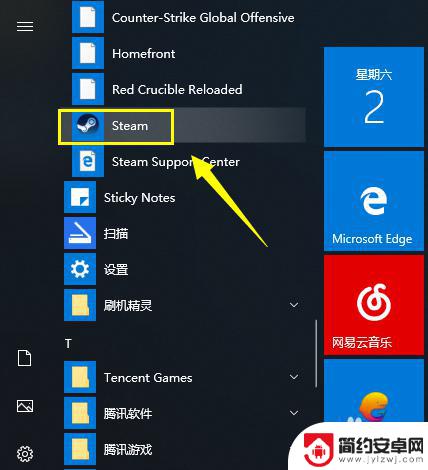
2.输入你的steam账户和密码,点击登陆按钮,如下图所示

3.进入首页点击菜单库,如下图所示
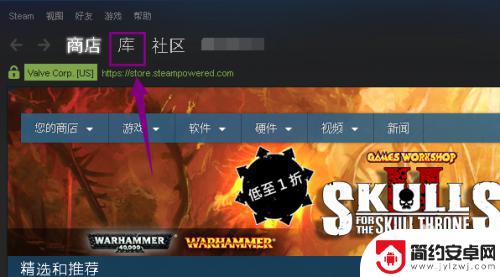
4.进入库文件,右键单击你要设置的游戏,选择属性,注意自动更新只能单个游戏设置,如下图所示
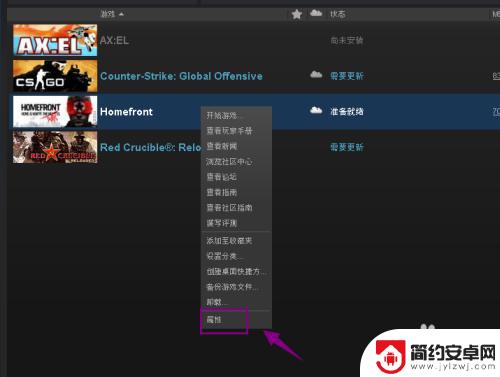
5.进入游戏属性界面,点击更新选项卡,如下图所示

6.进入游戏更新选项卡,在自动更新选项下。设置为永远保持游戏最新,点击关闭退出设置面板即可,如下图所示
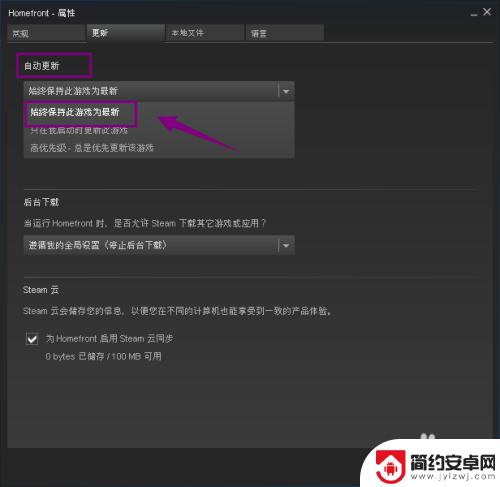
以上就是小编为大家带来的steam每次打开都更新的全部内容,如果想了解更多相关攻略,可以持续关注本站,我们每天都会推送最新最全的攻略,一定不要错过哦。










